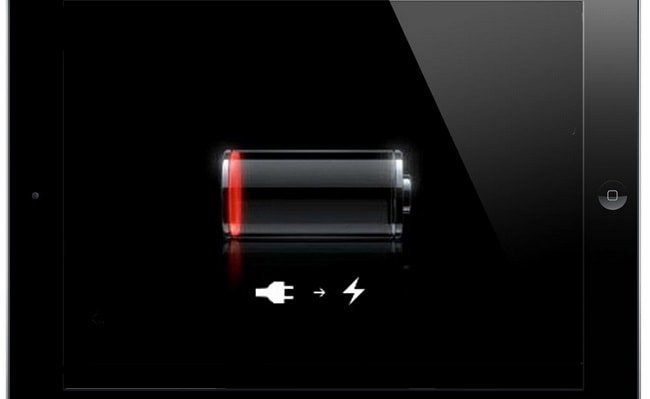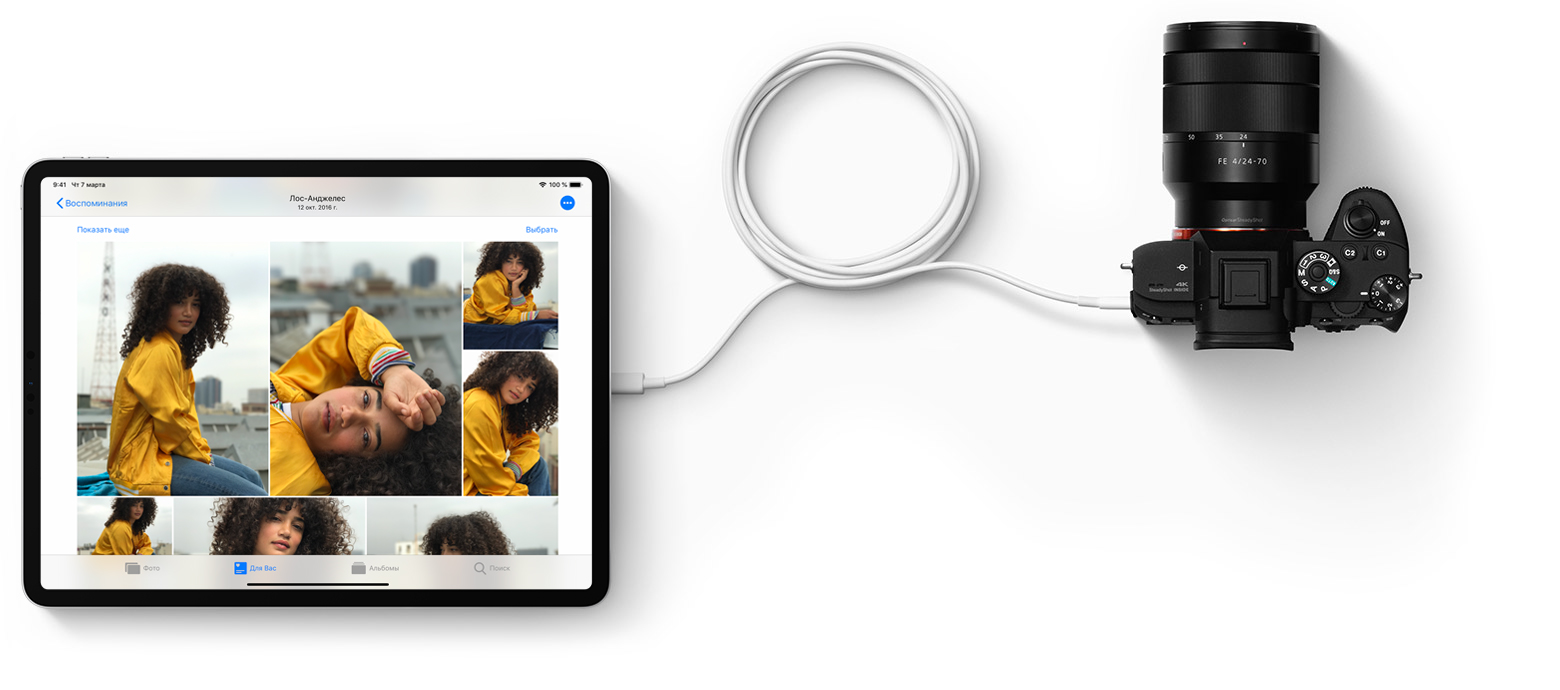- Как заряжать новый iPad
- В новом планшете от компании Apple установлен литио-ионный аккумулятор
- Как заряжать IPAD
- Как зарядить IPAD первый раз?
- Как лучше заряжать Ipad?
- Зарядка и подключение к устройству через порт USB-C на iPad
- Что вам понадобится
- Зарядка iPad
- Подключение iPad к Mac или другому компьютеру
- Подключение к дисплеям и мониторам
- Дисплеи USB-C
- Мониторы или телевизоры HDMI
- Воспроизведение аудио
- Подключение к другим устройствам
- Использование адаптера
- Thunderbolt и USB4
- Использование iPad для зарядки других устройств
Как заряжать новый iPad
Чтобы новый «яблочный» планшет прослужил вам долгую службу – нужно правильно эксплуатировать это устройство и следовать всем рекомендациям производителя. Срок службы планшета не в последнюю очередь зависит от работы аккумуляторной батареи . В новый аккумулятор от компании Apple заложены весьма впечатляющие характеристики, но чтобы они оставались таковыми как можно дольше, необходимо следовать несложным правилам.
Никель-кадмиевые аккумуляторы нуждались при начале эксплуатации в троекратной и полной зарядке и разрядке, то есть перед началом использования такой аккумулятор приходилось полностью разряжать (до тех пор, пока не отключиться устройство, которое он питает) и полностью зарядить. Эта процедура повторялась трижды.
В новом планшете от компании Apple установлен литио-ионный аккумулятор
Который избавляет вас от вышеописанной процедуры. Напротив, полная разрядка для такого аккумулятора вредна, поскольку сокращает срок службы и снижает его характеристики. Поэтому старайтесь не допускать полной разрядки аккумуляторной батареи на новом Айпаде.
Индикатор имеет привычный вид в виде батарейки. Именно с индикацией заряда у нового iPad были некоторые проблемы. Как утверждали пользователи, индикация не соответствовала реальной зарядке. Позже на все вопросы были даны исчерпывающие объяснения. Дело оказалось в том, что индикация заряда не является абсолютно точным показателем и имеет погрешность в пределах от 1 до 5 процентов.
Способ заряда аккумуляторной батареи нового iPad
Зарядить свой планшет вы можете привычным для себя способом — от розетки. Для этого, в коробке, с которой вы купили планшет, имеется блок питания и шнур для подключения к планшету. Как только начнется зарядка, вы увидите сообщение об этом на экране планшета.
В качестве альтернативного варианта зарядки, можно использовать usb-порт компьютера, зарядка от которого проходит намного дольше, чем от розетки. На полную зарядку от компьютера уходит около суток времени.
Безопасность при зарядке
Чтобы не испортить ваш планшет при зарядке, используйте только сертифицированные зарядные устройства, купленные в фирменных магазинах. Остерегайтесь покупки зарядки в переходах и ларьках – в таких местах, как правило, продаются «левые» зарядки «кустарного» китайского производства. Говорить о качестве подобного изделия просто бессмысленно. Мы уже не говорим о таких китайских ноу-хау как зарядка от прикуривателя – отказ от такого приобретения может избавить вас от больших неприятностей.
Первая часть зарядки происходит максимально возможным током до отметки в 70%. Этот этап самый быстрый. Вторая часть зарядки происходит при сниженном напряжении тока.
Наверняка многие из вас задавались вопросом, почему заряд до 70% происходит очень быстро, а остальная часть – медленно. Это объясняется механизмом заряда, контролируют который электроника как в самом устройстве и зарядке, так и, непосредственно в аккумуляторной батарее.
Пользователи не всегда могут проконтролировать зарядку аккумулятора и чтобы избежать чрезмерных зарядок-разрядок, производители аккумуляторов встраивают в них схемы, которые предотвращают превышение заряда или понижение его ниже определенного значения. Такие схемы позволяют продлить срок службы аккумулятора с изначально заложенными в него характеристиками.
В целом, можно констатировать, что если заряжать Айпад правильно, стандартная аккумуляторная батарея прослужит вам долго, обеспечивая планшет необходимой энергией.
Источник
Как заряжать IPAD
Эта статья посвящается владельцам планшетный компьютеров Яблочного производителя. Поскольку техника Apple считается особенной, то и статья о правильной зарядке планшетников IPAD будет так же отдельной, так сказать особенной. Ну что же, вперёд!
Сначала давайте разберёмся, чем же особенны планшеты Apple? На самом деле планшеты IPAD имеют стандартные литиевый аккумулятор, если быть точным – то в АйПадах используется литиевый аккумулятор с полимерным электролитом. Точно такие же аккумуляторы сегодня используют большинство производителей планшетных компьютеров. Эту информацию Вы сможете легко проверить самостоятельно в разделе технических характеристик инструкции или на официальных сайтах производителей планшетов.
Как зарядить IPAD первый раз?
Получается, что в первый раз IPAD нужно правильно «прокачать», сделать три полных цикла заряд-разряд, благодаря которым аккумулятор выйдет на свою максимальную ёмкость. То есть сразу после приобретения необходимо полностью (в ноль, до самовыключения!!) разрядить новый IPAD, после чего сразу же (без промедления!) поставить его на зарядку от прилагаемого сетевого (220 В) блока питания, именно от электросети и никак иначе! Продержать на зарядке его необходимо не менее 8 часов (а лучше не менее 12 часов, независимо от показаний индикации заряда!), после чего сразу же снять с зарядки и как можно быстрее полностью его разрядить (снова в ноль, до самовыключения!). После полного разряда снова как можно скорее поставить на зарядку от прилагаемого сетевого блока питания часов на 12 или больше, но не менее 8 часов! Необходимо сделать 3 (Три) таких полных цикла заряда и разряда!
ВАЖНО!! Ни в коем случае нельзя заряжать (или подключать к компьютеру) IPAD до окончания полных трёх циклов заряд-разряд! Любое, даже минутное подключение IPAD к компьютеру (или иному устройству) по USB интерфейсу приводит к зарядке (или просто питанию) IPADa и сбивает цикл, то есть сразу приводит к частичной потере максимальной ёмкости аккумулятора! Повторюсь, что так же очень важно первые три цикла заряжать IPAD только от прилагаемого сетевого (220В) зарядного устройства, поскольку только его характеристики максимально точно рассчитаны для определённого устройства, к которому оно и полагается.
Итак, как заряжать ipad первый раз мы с Вами разобрались, теперь давайте рассмотрим варианты дальнейшего правильного заряда Яблочных планшетов.
Как лучше заряжать Ipad?
После трёх первых и самых важных «в жизни» IPADa полных циклов заряда и разряда Вы можете заряжать его любым, удобным для Вас способом. При этом оптимальным всё же будет зарядка именно от прилагающегося сетевого блока питания. На самом деле для продления службы встроенного в АйПад аккумулятора раз в два-три месяца рекомендуется делать 1 (Один) полный цикл разряда (в ноль, до полного самовыключения!) и заряда (не менее 8 часов продержать на сетевом зарядном устройстве!). Остальные же зарядки можно делать хоть каждый день, однако стоит понимать, что злоупотреблять этим тоже не стоит, не нужно продолжительное время (несколько недель) каждую ночь подряд ставить IPAD на зарядку, если он не успевает за день разрядиться менее чем наполовину. Если же за день Ваш АйПад разряжается более чем на 60% – тогда смело ставьте его на зарядку каждую ночь.

Отдельно отмечу тот факт, что литиевый аккумулятор АйПада «боится» полного разряда (за исключением первых трёх циклов и последующих «квартальных») – то есть его аккумулятор ни в коем случае нельзя хранить разряженным! Если Ваш Яблочный планшетник полностью разрядился – то сразу же поставьте его на зарядку, если прямо сейчас возможности зарядить его нет, то это необходимо сделать при первой же возможности, как можно скорее! Пусть даже зарядка не будет полной, хотя бы частичная зарядка благоприятно повлияет на батарею.
Так же внимание стоит обратить и на тот факт, что li-ion батарея АйПада «боится» высоких температур (свыше 35 градусов тепла по Цельсию), от таких температур она портится. Не стоит оставлять IPAD надолго под воздействием прямых солнечных лучей или в перегретой машине.
Сколько нужно заряжать IPAD?
Строгих ограничений в этом вопросе нет. Встроенный литиевый аккумулятор IPADa не имеет «эффекта памяти», потому заряжать его можно в произвольной так сказать форме, можно не полностью (не до 100%) – для АйПада это не страшно. Исключение – первые три цикла заряда и разряда и последующие «квартальные» такие циклы, при которых необходим полный разряд и полный (длительный) заряд.
Основные моменты мы обсудили, жду Ваших комментариев!
Источник
Зарядка и подключение к устройству через порт USB-C на iPad
Используйте универсальный порт USB-C на iPad для зарядки, подключения аксессуаров, таких как внешние накопители, камеры и дисплеи, а также для питания других устройств.
Что вам понадобится
Вам нужна модель iPad с портом USB-C:
- iPad Pro 11 дюймов (1-го поколения) или более новой версии
- iPad Pro 12,9 дюйма (3-го поколения) или более новой версии
- iPad Air (4-го поколения)
Зарядка iPad
Чтобы зарядить iPad, подключите идущий в комплекте кабель USB-C к порту USB-C устройства и идущему в комплекте адаптеру питания. Затем подключите адаптер к настенной розетке.
Если у вас есть адаптер питания USB-C большей мощности (например, из комплекта поставки ноутбука Mac), с его помощью можно быстрее зарядить iPad. Кроме того, iPad можно зарядить, подключив его к порту USB-C компьютера.
Подключение iPad к Mac или другому компьютеру
iPad можно подключать к Mac или компьютеру с Windows для зарядки или синхронизации содержимого с помощью iTunes.
В первую очередь определите назначение портов на своем компьютере. Если у вас более новая модель компьютера с портом USB-C, подключите к нему кабель USB-C из комплекта поставки iPad.
Если компьютер оснащен только портами USB-A , вы можете подключить iPad с помощью кабеля USB-A/USB-C. Например, подойдет кабель mophie с разъемами USB-A и USB-C или другой кабель из множества доступных в вашей стране или регионе сертифицированных USB-аксессуаров. Разъемы подходящего кабеля выглядят следующим образом:
Подключение к дисплеям и мониторам
С помощью порта USB-C iPad подключается к внешним дисплеям, благодаря чему можно смотреть на большом экране видеоролики, презентации Keynote и т. д. В зависимости от дисплея, к которому выполняется подключение, может потребоваться адаптер.
При подключении внешнего дисплея на нем отображается то же, что и на встроенном дисплее iPad, за исключением ситуации, когда используется приложение, позволяющее работать с двумя экранами (например, приложение для просмотра видео).
Дисплеи USB-C
iPad использует протокол DisplayPort для поддержки подключения к дисплеям USB-C 1 со следующими разрешениями:
- До 4K для iPad Air (4-го поколения)
- До 5K для iPad Pro 11 дюймов (1-го и 2-го поколений) и iPad Pro 12,9 дюйма (3-го и 4-го поколений)
- До 6K для iPad Pro 11 дюймов (3-го поколения) и iPad Pro 12,9 дюйма (5-го поколения) с Pro Display XDR
iPad Pro 11 дюймов (3-го поколения) и iPad Pro 12,9 дюйма (5-го поколения) также поддерживают дисплеи Thunderbolt.
Для подключения iPad к дисплеям с высоким разрешением используйте кабель USB-C, поддерживающий высокоскоростные подключения, например кабель, идущий в комплекте с дисплеем, кабель Belkin USB-C/USB-C или кабель Apple Thunderbolt 3 (USB-C) (продается отдельно). 2
Кроме того, iPad поддерживает дисплеи USB-C с расширенным динамическим диапазоном, которые используют стандарт HDR10. Для переключения между режимами SDR и HDR перейдите в меню «Настройки» > «Экран и яркость» и выберите подключенный дисплей. iPad поддерживает частоту кадров и динамический диапазон воспроизводимого в текущий момент контента, если включена функция «Разрешить изменение режима дисплея».
Некоторые дисплеи USB-C также поддерживают зарядку подключенного iPad.
1. iPad Pro 11 дюймов (1-го и 2-го поколений) и iPad Pro 12,9 дюйма (3-го и 4-го поколений) поддерживают дисплей LG UltraFine 5K 2019 г. с разрешением 4K, включая передачу видео, аудио, данных и зарядку. Эти модели iPad Pro не поддерживают дисплеи Thunderbolt, такие как дисплей LG UltraFine 5K 2016 г.
2. На кабеле Apple Thunderbolt 3 (USB-C) есть символ Thunderbolt , с помощью которого его можно отличить от кабеля USB-C.
Мониторы или телевизоры HDMI
Для подключения iPad к монитору или телевизору с портом HDMI используется адаптер USB-C/HDMI. Адаптеры, поддерживающие HDMI 2.0, могут выводить с iPad Pro видео с разрешением 4K и частотой 60 Гц, а с iPad Air — с разрешением 4K и частотой 30 Гц.
Кроме того, с iPad совместим многопортовый цифровой AV-адаптер Apple USB-C. С его помощью можно передавать с iPad Pro видео с разрешением до 4K и частотой 30 Гц.*
Через HDMI можно передавать с iPad аудиопотоки Dolby Digital Plus. Передача аудиопотоков Dolby Atmos не поддерживается. Воспроизведение содержимого в формате HDR10 и Dolby Vision на iPad через HDMI будет возможным, когда станут доступны адаптеры HDMI 2.0 с поддержкой этих форматов.
* При использовании с iPad многопортового цифрового AV-адаптера Apple USB-C экран «Домой» и приложения отображаются на дисплеях HDMI в формате 1080p с частотой 60 Гц. При воспроизведении используется разрешение соответствующего контента — до 4K с частотой 30 Гц. Включите параметр «Согласование контента» в меню «Настройки» > «Экраны» на iPad.
Воспроизведение аудио
Для воспроизведения аудио на iPad можно использовать встроенные динамики, наушники AirPods или другие устройства Bluetooth, а также функцию AirPlay. Кроме того, можно использовать порт USB-C для подключения док-станций USB-C, аудиоинтерфейсов или проводных наушников, снабженных разъемом USB-C.
Для воспроизведения аудио с помощью интерфейса USB-C через другие колонки или наушники используйте адаптер Apple USB-C для наушников с разъемом 3,5 мм (продается отдельно).
Подключение к другим устройствам
С помощью порта USB-C к iPad можно подключать различные устройства. Например, можно подключить цифровую камеру или адаптер Apple USB-C для чтения SD-карт для импорта фотографий. К iPad можно подключать и другие устройства USB, в том числе:
- внешние накопители;
- концентраторы и док-станции;
- клавиатуры;
- аудиоинтерфейсы и устройства MIDI;
- адаптеры USB/Ethernet.
Использование адаптера
В зависимости от типа устройства может потребоваться адаптер для подключения. Ниже приводятся наиболее распространенные варианты подключения.
- Если подключаемое устройство оснащено портом USB-C, потребуется только кабель с разъемами USB-C на обоих концах, например кабель, который идет в комплекте с iPad.
- Если устройство оснащено разъемом USB-С, его можно подключить напрямую к порту USB-C на iPad Pro.
- Если устройство оснащено разъемом USB-A, его можно подключить к адаптеру Apple USB-C/USB, а затем подключить адаптер к порту USB-C на iPad Pro.
Thunderbolt и USB4
iPad Pro 11 дюймов (3-го поколения) и iPad Pro 12,9 дюйма (5-го поколения) также поддерживают обширную экосистему высокопроизводительных аксессуаров Thunderbolt и USB4. Некоторые аксессуары, подключенные к iPad, могут потреблять более высокую мощность, приводя к сокращению времени работы от аккумулятора. Для экономии заряда аккумулятора не забывайте отключать эти аксессуары от iPad Pro, когда они не используются. Дополнительные сведения см. в технических характеристиках аксессуаров, предоставленных их изготовителями.
Использование iPad для зарядки других устройств
Нет доступа к электрической розетке, но нужно зарядить iPhone, другой iPad, Apple Watch или устройство USB стороннего производителя? Просто подключите его к своему iPad с помощью соответствующего кабеля или адаптера. Большой емкости его аккумулятора хватит для зарядки других устройств.
- Для зарядки iPhone или более ранних моделей iPad с портом Lightning подключите устройство к iPad с помощью кабеля Apple USB-C/Lightning. Если у вас есть кабель Lightning-USB, можно подключить его к адаптеру Apple USB-C/USB, а затем подключить адаптер к iPad Pro.
- Если у вас две модели iPad с портами USB-C, можно соединить их напрямую с помощью кабеля USB-C. Один iPad будет подзаряжаться от другого. Чтобы поменять их местами и подзарядить другой iPad, отсоедините кабель USB-C и подсоедините его снова.
- Чтобы зарядить Apple Watch, подсоедините зарядный кабель с магнитным креплением из комплекта часов к iPad с помощью адаптера Apple USB-C/USB. Если у вас есть кабель USB-C с магнитным креплением для зарядки Apple Watch, его можно подсоединить к iPad напрямую.
Информация о продуктах, произведенных не компанией Apple, или о независимых веб-сайтах, неподконтрольных и не тестируемых компанией Apple, не носит рекомендательного или одобрительного характера. Компания Apple не несет никакой ответственности за выбор, функциональность и использование веб-сайтов или продукции сторонних производителей. Компания Apple также не несет ответственности за точность или достоверность данных, размещенных на веб-сайтах сторонних производителей. Обратитесь к поставщику за дополнительной информацией.
Источник